Sisukord
Hiljuti uuendasin ühe kliendi arvutit Office 2003-lt Office 2013-le ja Word 2013-st printimisel tekkis järgmine kummaline probleem: printimise eelvaade näeb välja OK, kuid printeri väljund on erinev ja vale. Tegelikult on trükitud dokument väiksem kui originaal ja kõik marginaalid on valed.
Probleem on tekkinud paljude dokumentide puhul, mis on varem sama printeridraiveri abil samal masinal kenasti välja trükitud.
Selles õpetuses leiate üksikasjalikud juhised, kuidas parandada Word 2013 või Word 2016 printimisel vale suurusega trükitud väljundit (marginaalid).
Kuidas parandada: Lehekülje eelvaade ja tegelik väljatrükk ei ühti (Word 2013 ja Word 2016)
Office'i või muude programmide printimisprobleemid tekivad tavaliselt vigaste printeridraiverite või vigase kolmanda osapoole lisaseadme tõttu, mis mõjutab dokumendi paigutust. Seega, enne kui jätkate allpool toodud parandusega, proovige järgmisi samme:
Samm 1. Lülitage välja kõik kolmandate osapoolte Office'i lisandmoodulid ja proovige seejärel printida.
Samm 2. Eemaldage . printer arvutist ja seejärel uusima draiveri versiooni uuesti paigaldamine printeri mudeli jaoks ja proovige seejärel uuesti printida. Kui pärast printeri draiveri uuesti installimist tekib sama probleem, jätkake järgmise sammuga.
3. samm . Muuta skaala sisu valikuid.
1. Avage Word ja alates Faili valige menüüst Valikud .
2. Klõpsake Edasijõudnud vasakul ja seejärel paremal paneelil kerige allapoole, et leida Prindi jagu.
3. Tühista kontroll . Skaala sisu A4 või 8,5 "x11" formaadis paberile võimalus.

4. Klõpsake OK ja proovige dokumenti printida. (Minu puhul oli see lahendus "vale väljatrükkimise" probleemile). *.
Märkus: Kui pärast valiku "Sisu skaleerimine..." tühistamist saate endiselt vale väljatrüki, proovige järgmist:
a. Avatud Printeri omadused ja veenduge, et paberi suurus on A4 .
b. Mine aadressile Faili > Valikud > Täiustatud > Ühilduvuse valikud ja seadistage "Asetage see dokument nii, nagu oleks see loodud: Microsoft Word 2010" või "Microsoft Word 2007" jne. Lisaks laiendage paigutuse valikuid ja tühjendage kõik kastid.
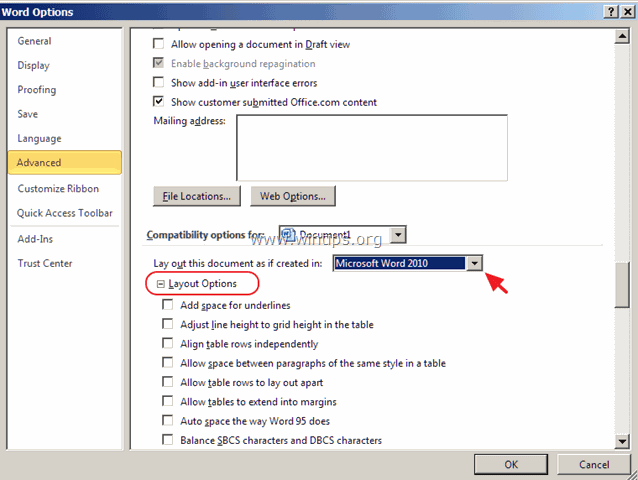
c. Muutke dokumendi fonte.
d. Mine aadressile Faili menüü > Salvesta kui ja salvestada tüübina: " Word 97-2003 dokument (*.doc) ", mitte .docx. Seejärel minge aadressile Faili > Valikud > Täiustatud > Ühilduvuse valikud ja kell Paigutuse valikud märkige "Kasuta dokumendi paigutamiseks printeri mõõdikuid".
See on kõik! Andke mulle teada, kas see juhend on teid aidanud, jättes oma kogemuse kohta kommentaari. Palun meeldige ja jagage seda juhendit, et aidata teisi.

Andy Davis
Süsteemiadministraatori ajaveeb Windowsi kohta





